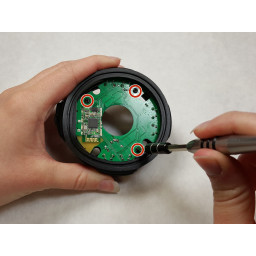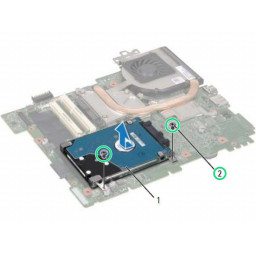Ваша заявка или вопрос будут отправлены 10-ти наиболее подходящим по сферам деятельности сервисным центрам Москвы. Всего в Москве - 5 192 сервисных центра, которые ремонтируют 374 вида техники.
Замена клавиатуры Samsung Series 3 NP300E5A-A02UB

- ВКонтакте
- РћРТвЂВВВВВВВВнокласснРСвЂВВВВВВВВРєРСвЂВВВВВВВВ
- Viber
- Skype
- Telegram
Шаг 1
Положите компьютер вверх ногами, чтобы аккумуляторная батарея была обращена от вас.
Шаг 2
С помощью отвертки J0 промышленного стандарта Японии удалите винт 4,5 мм на панели памяти ODD / HDD.
Шаг 3
Извлеките дисковод, потянув его наружу к компьютеру.
Шаг 4
С помощью отвертки J0 Японского промышленного стандарта выкрутите два 7-миллиметровых винта, которые крепят плагин к дисководу.
Шаг 5
С помощью отвертки J0 Японского промышленного стандарта выверните четыре 4,5-мм винта на насадках, которые соединяют экран и клавиатуру, начиная с правого угла, затем двигаясь в левый угол. Там будет два винта в каждом нижнем углу.
Шаг 6
Извлеките аккумулятор, выдвинув защелки на обоих концах, а затем отодвинув аккумулятор от себя.
Шаг 7
Потяните панель на себя, чтобы освободить ее, затем снимите с компьютера.
Шаг 8
С помощью отвертки J0 промышленного стандарта Японии удалите винт 3,5 мм из микросхемы, подключенной к портам USB.
Шаг 9
Переверните компьютер так, чтобы передняя часть компьютера была обращена к вам.
Шаг 10
С помощью отвертки J0 промышленного стандарта Японии удалите винт 4,5 мм рядом с надписью «ODD».
Удалите три 4,5-мм винта вокруг гнезда накопителя.
Шаг 11
С помощью пинцета аккуратно приподнимите микросхему и порты и извлеките провод из его держателей, не сжимая провода.
Шаг 12
Откройте экран компьютера, пока он не отсоединится от клавиатуры.
Шаг 13
С помощью отвертки J1 промышленного стандарта Японии удалите тринадцать 9,5-миллиметровых винтов с панели, закрывающей нижнюю часть компьютера.
Шаг 14
С помощью отвертки J0 промышленного стандарта Японии удалите 4,5-миллиметровый винт, удерживающий микросхему рядом со штырьками питания, к которым подключается аккумулятор.
Аккуратно вытащите чип из его разъема.
Шаг 15
Начните снимать корпус компьютера, вставив рядом с диском инструмент открытия и spudger, работая против часовой стрелки.
Поднимите панель с компьютера.
Шаг 16
Аккуратно потяните алюминиевую полосу из верхнего правого угла компьютера и выньте провод из держателей с помощью пинцета, не сгибая провод и не разрывая алюминий.
Шаг 17
Отсоедините проводное соединение экрана от его порта, потянув вверх.
Шаг 18
Аккуратно потяните колонки динамиков с любого конца компьютера.
Шаг 19
Используя тупой пинцет, отсоедините провода, соединяющие материнскую плату с динамиками, от их держателей, не сжимая провода.
Шаг 20
Используя инструмент открывания , осторожно приподнимите пластиковую застежку, удерживающую цепь питания клавиатуры, и вытащите полоску из соединения.
Шаг 21
Вытяните пластиковую крышку, чтобы освободить полосу Kotl, затем вытяните полосу.
Шаг 22
С помощью отвертки J0 промышленного стандарта Японии удалите четыре винта 4,5 мм из углов материнской платы.
Поднимите материнскую плату с компьютера.
Комментарии
Пока еще нет ниодного комментария, оставьте комментарий первым!
Также вас могут заинтересовать
Вам могут помочь


Лаборатория ремонта

Nicom
Не работает ноутбук Samsung?
Вызовите мастера или курьера на дом оформив заявку, она будет передана в подходящие мастерские.